2023-01-12 14:14:30来源:yuchen
Windows11是一款由微软公司推出的PC操作系统,在该版本中,开发商进行了一系列的更新和优化,那么不少用户在下载win11下载安装之后,应该怎么解决出现错误代码0x80190001的问题呢?应该通过这篇文章给大家介绍一下。
1、点击开始按钮旁边的【搜索图标】,搜索框中输入【控制面板】,然后点击打开系统给出的最佳匹配【控制面板应用】;
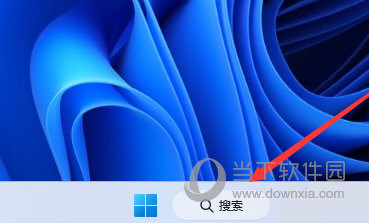
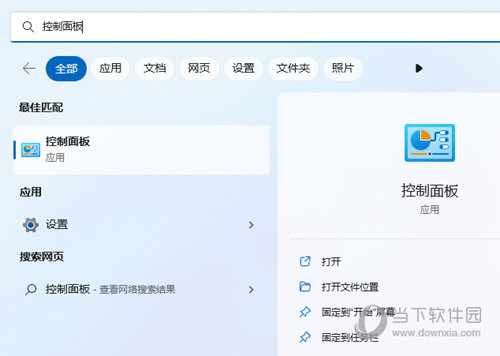
2、控制面板窗口,切换到【类别】查看方式,然后点击调整计算机的设置下的【查看网络状态和任务】;
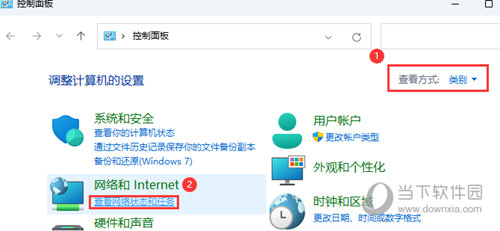
3、路径:控制面板 - 网络和 Internet - 网络和共享中心。点击连接的【网络】,打开【属性】;
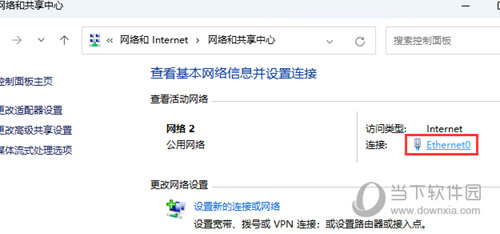
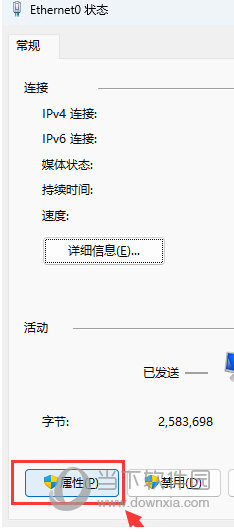
4、以太网 属性窗口,双击打开【Internet 协议版本 4 (TCP/IPv4)】;

5、默认选择的是自动获得 DNS 服务器地址,然后点击【使用下面的 DNS 服务器地址】,填入【首选 DNS 服务器地址和备用 DNS 服务器地址】,点击【确定】即可。

好了,以上就是小编为大家带来关于“Win11错误代码0x80190001解决方法”的全部内容介绍,总得来说还是非常简单的,一般小白用户也能快速学习操作,希望能帮助到你。
| 今天推荐游戏软件~ | |||
| 橙光游戏 | |||
| 天涯无归 | 我在古代搞相亲 | 掌中那颗星 | 妾妃当道 |
| 手机软件 | |||
| AI绘画达人 | uc浏览器极速版 | 探探 | 百度2023版 |
| 单机游戏 | |||
| 东印度公司 | 战场女武神 | 如龙6:生命诗篇 | 漫威蜘蛛侠迈尔斯 |
| 电脑应用 | |||
| 腾讯TIM | 网易邮箱大师 | 人人视频 V1.2 | 迅雷网游加速器 |